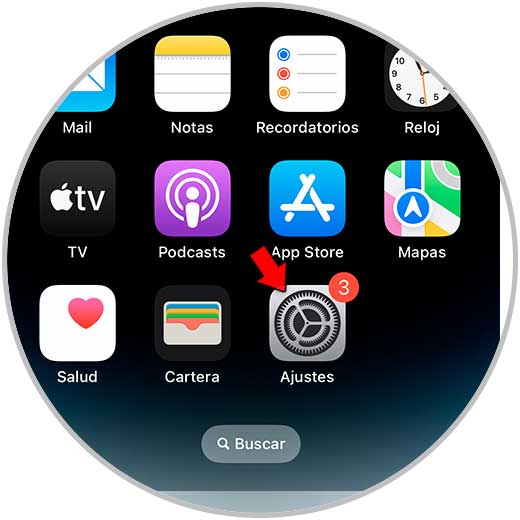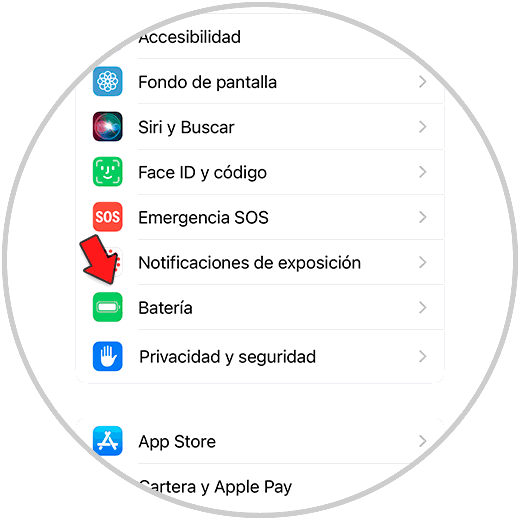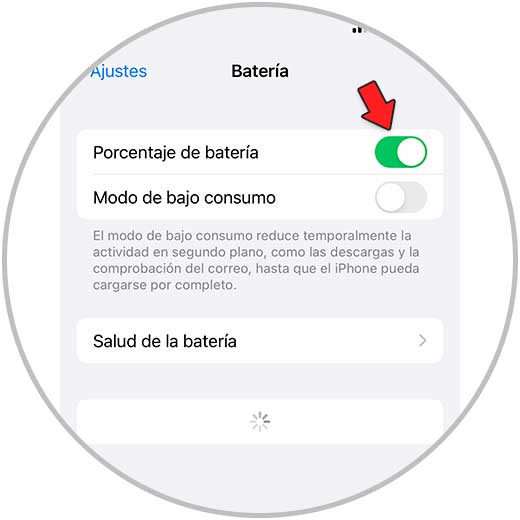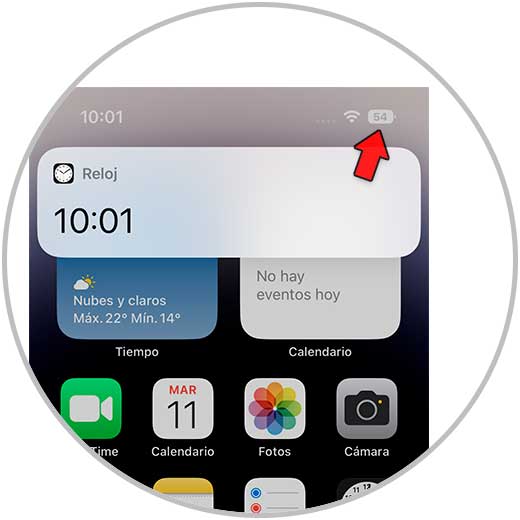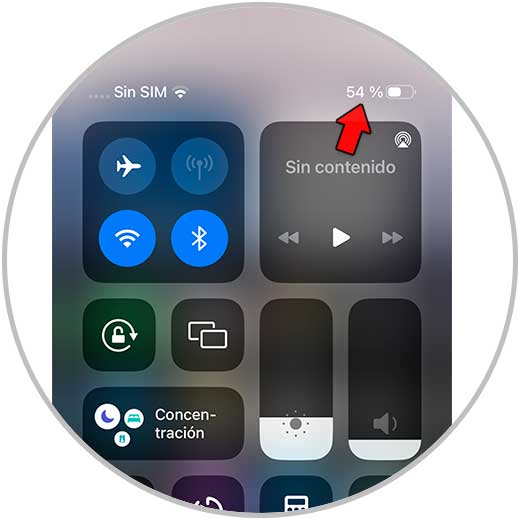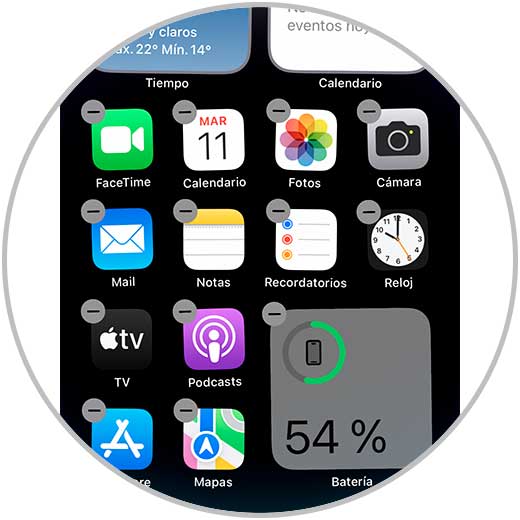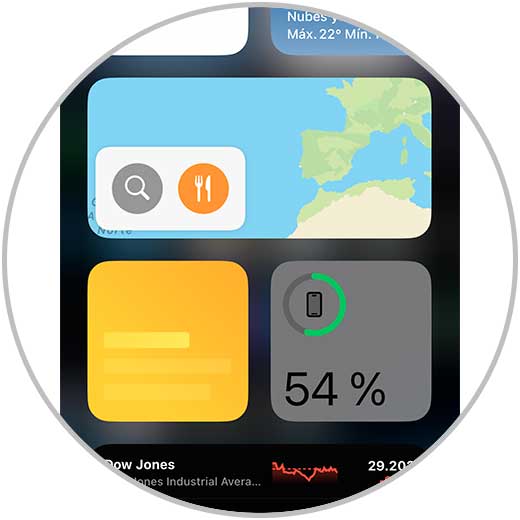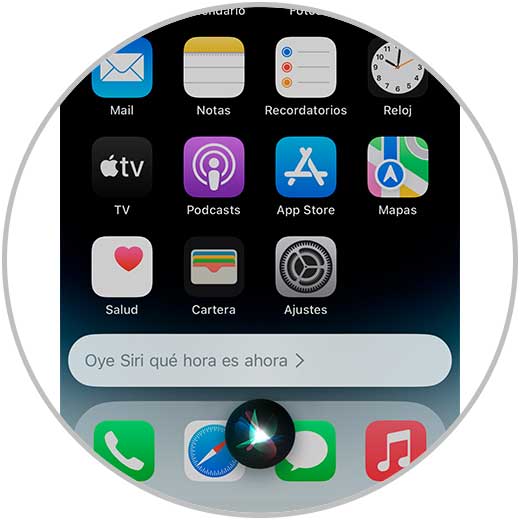Nuestros teléfonos móviles son sin duda dispositivos que usamos cada vez con más frecuencia y para realizar más cosas ya que gracias a ellos podemos acceder a cantidad de funciones de manera rápida y sencilla directamente desde la palma de nuestra mano.
Una de las cosas más importantes por tanto es que nuestro teléfono tenga batería suficiente siempre que lo necesitemos por lo que es interesante que sepamos cuanta batería tenemos y es por ello que tener este porcentaje presente hará que podamos hacer un uso adecuado del teléfono según nos interese.
Es por ello que a continuación te mostramos todos los pasos que debes seguir para saber cómo poner o ver el porcentaje de batería en iPhone 14 de diferentes formas.
1 Poner el porcentaje de bateria en iPhone 14 Pro y iPhone 14 Pro Max
Para poner el porcentaje de batería en iPhone 14 Pro y iPhone 14 Pro Max debes hacer lo siguiente.
Para empezar entra en los ajustes del teléfono.
Lo siguiente será pulsar en el apartado de "Batería"
Para que aparezca este dato en la parte superior, debes activar la pestaña de "Porcentaje batería"
Ahora podrás ver en la parte superior que aparece el porcentaje de batería.
2 Ver porcentaje de batería iPhone 14 Pro y iPhone 14 Pro Max con Centro de control
Otra de las opciones que tienes para ver el porcentaje de batería en iPhone es desplazar la pantalla hacia abajo y verás que aparece.
Esta es una manera rápida para que puedas ver el porcentaje de batería que te queda en el iPhone.
3 Ver porcentaje de batería iPhone 14 Pro y iPhone 14 Pro Max con widget
Desplaza la pantalla hacia la izquierda. Verás un widget de batería.
Puede colocarlo donde tu quieras manteniéndolo pulsado y arrastrándolo a la zona de la pantalla del iPhone que quieras.
4 Ver porcentaje de batería iPhone 14 Pro y iPhone 14 Pro Max con Siri
Para esto tienes que tener Siri configurado en el teléfono.
Ahora con Siri activa en el iPhone, tienes que decir en voz alta "batería" para que responda con el porcentaje actual.
Estas son todas las formas posibles que tienes para poder ver el porcentaje de batería en iPhone 14 Pro y iPhone 14 Pro Max y seleccionar la que mejor se adapte a tus necesidades y preferencias.